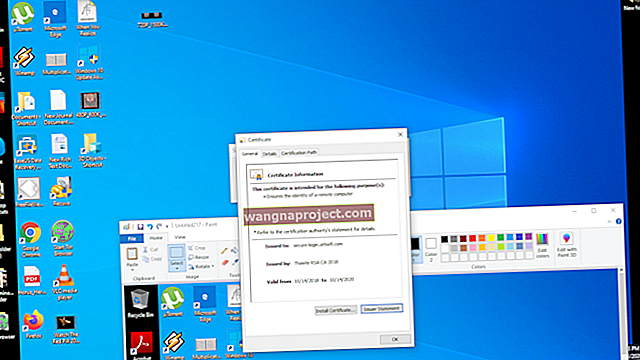Müziğinizden en iyi şekilde yararlanmak istiyorsanız, iTunes ve iOS cihazlarında EQ ayarlarınızı değiştirmeyi deneyebilirsiniz. Ekolayzer ayarları, cihazlarınızın ses çıkışını da dinlediğiniz müzik türüyle eşleşecek şekilde optimize eder.
Bu eğiticide, Mac ve iOS aygıtlarınızdaki iTunes'da EQ ayarlarınızı nasıl değiştireceğinizi öğreteceğiz . Bu öğretici ek yazılım gerektirmez.
Ekolayzer Ayarları - iTunes

Başlamak için Mac'inizde iTunes'u başlatın. Pencere etiketli bir seçenek göreceğiniz Apple Araç Çubuğuna doğru bakın . Buna tıklayın ve bir açılır menü görünecektir. Bu menüden Ekolayzer seçeneğine tıklayın ve şimdi bir açılır pencere görünecektir.

Bu açılır pencereden Ekolayzer ayarlarınızı değiştirebilirsiniz. Pencerenin sol üst tarafına doğru bakın, burada On etiketli bir düğme göreceksiniz . Bu seçeneği işaretlediğinizi doğrulayın. Şimdi Ekolayzer'i açtınız.

Şimdi ekolayzırı açtığınıza göre, bu pencerenin ortasına bir bakın. Bir açılır menü göreceksiniz, üzerine tıklayın. Şimdi önceden ayarlanmış Ekolayzer ayarlarının tam listesini göreceksiniz. Birine tıklayarak bir Ekolayzer ön ayarı seçin.

Kendi ön ayarınızı yapmak istiyorsanız , açılır menüden Yeni Ön Ayar Yap seçeneğini seçin. Şimdi ekranın ortasına doğru bakın. Düğmeleri hareket ettirerek Ekolayzer ayarlarını değiştirebilirsiniz.

Windows için iTunes'da EQ ayarları
Menü çubuğunu ararken, iTunes'un sol üst köşesinde açılır pencerede "Menü Çubuğunu Göster" i seçin. Ardından Görünüm - Ekolayzeri Göster altında .
Veya Kısayol = Ctrl + Shift +2'yi kullanın. Veya Alt + V - Ekolayzeri Göster'e tıklayın.

Ardından aşağıdakilerden birini yapın:
- Açılır menüden bir hazır ayar seçeneği seçin
- Ses frekansının sesini artırmak veya azaltmak için frekans kaydırıcılarını yukarı veya aşağı sürükleyin (desibel cinsinden)
Ekolayzerin ayarları, siz ayarları değiştirene kadar belirli ön ayarlı şarkılar dışında tüm şarkılara uygulanır.
Kendi ekolayzer ön ayarlarınızı oluşturun
- Görünüm> Ekolayzırı Göster'i seçin
- Frekans ayarlarını yapmak için kaydırıcıları sürükleyin
- Açılır menüden Ön Ayar Yap'ı seçin ve adlandırın
Belirli şarkılar için ekolayzer ön ayarlarını seçin
- Bir şarkı seç
- Düzenle> Bilgi Al'ı seçin ve Seçenekler'i tıklayın.
- Ekolayzer Ön Ayarı menüsünden bir ayar seçin
- Diğer şarkıların ön ayarlarını seçmek için Sonraki ve Önceki düğmelerini kullanın.
- Tamam'a tıklayın ve bu ön ayar şarkıyı her çaldığınızda kullanılır.
Ses İyileştiriciyi Ayarlayın
Ses Geliştirici, hem bas hem de tiz yanıtını ayarlayarak stereo sesin genişliğini veya zenginliğini artırır.
- Mac'ler için
- İTunes> Tercihler> Oynatma'yı seçin
- Ses İyileştiriciyi Kontrol Edin
- Kaydırıcıyı tercihinize doğru sürükleyin
- Pencereler için
- Düzen> Tercihler'i seçin ve Oynatma'yı tıklayın.
- Ses İyileştiriciyi Seçin
- Efekti artırmak veya azaltmak için kaydırıcıyı merkezin sağına veya soluna kaydırın.

Ekolayzer Ayarları - iOS
İOS cihazınızda Ayarlar uygulamasını başlatın . Tamamen başlatıldığında, Müzik seçeneğini görene kadar aşağı kaydırın . Buna dokunun.

Oynatma etiketli bir bölüm ve bunun altında EQ etiketli bir seçenek gördüğünüz ekranın ortasına doğru bakın . Bu seçeneğe dokunun. Artık EQ ayarları sayfasındasınız, etkinleştirmek için bir ön ayara dokunabilirsiniz. Ne yazık ki iOS'ta kendi ön ayarınızı yapamazsınız .

Özet
İTunes ekolayzer ile bilgisayarınızın, iDevice'inizin ve hoparlörlerin veya kulaklıkların ses spektrumunun belirli frekanslarında ince ayar yapabilirsiniz. Sesinizi farklı müzik türleri, ortamlar, evinizdeki odalar ve hatta belirli hoparlörler veya kulaklıklar için özelleştirin. iTunes, keyfini çıkarmanız için en sık kullanılan ekolayzer ayarlarının 20'den fazla ön ayarıyla birlikte gelir. Kendin-yap yapanlar için, ses ayarlarınızı manuel olarak ayarlayın ve ardından bu özelleştirilmiş ayarları tekrar tekrar kullanmak üzere ayrı bir ön ayar olarak kaydedin.